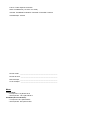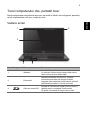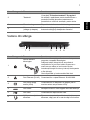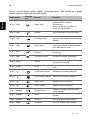Acer TravelMate P245-MP Ghid de inițiere rapidă
- Tip
- Ghid de inițiere rapidă

Seria TravelMate P2
(14" tactil / non-tactil)
Ghid rapid
Profitaţi de beneficiile unui Acer ID
Cu un Acer ID, puteţi să:
• Accesaţi de la distanţă PC-ul de pe alte dispozitive folosind aplicaţia noastră Fişiere la
distanţă Acer
•Obţineţi cele mai recente oferte şi informaţii despre produse
• Înregistraţi dispozitivul pentru a beneficia de service în garanţie
Cum vă înregistraţi pentru un Acer ID
1. Asiguraţi-vă că aveţi o conexiune la Internet.
2. Accesaţi www.acer.com şi selectaţi ţara dvs.
3. Faceţi clic pe ÎNREGISTRARE PRODUS.
4. Înregistraţi-vă pentru un Acer ID sau conectaţi-vă dacă aveţi deja un Acer ID.
Înregistraţi produsul dvs. Acer
După primirea înregistrării produsului dumneavoastră, vă vom trimite un mesaj de
confirmare cu informaţii importante. Păstraţi acest e-mail într-un loc sigur.
Gestionaţi produsele înregistrate
După terminarea procesului de înregistrare, vă puteţi conecta la account.acer.com cu
Acer ID şi parola pentru a vedea şi a gestiona toate produsele înregistrate.
Notă: Actualizarea informaţiilor dvs. în baza de date poate să dureze câteva zile.
Obţinerea accesoriilor Acer
Ne face plăcere să vă informăm că programul de extindere a garanţiei Acer şi accesoriile
pentru computere portabile sunt disponibile online. Vizitaţi magazinul nostru online şi
găsiţi tot ce aveţi nevoie la store.acer.com.
Acer Store este lansat progresiv şi s-ar putea să nu fie încă disponibil în unele regiuni.
Reveniţi periodic pentru a vedea când va fi disponibil în ţara dvs.

© 2013. Toate drepturile rezervate.
Seria TravelMate P2 (14" tactil / non-tactil)
Vizează: TravelMate P245-MPG / P245-MP / P245-MG / P245-M
Această ediţie: 10/2013
Număr model: _____________________________________________
Număr de serie: ____________________________________________
Data achiziţiei: _____________________________________________
Locul achiziţiei: ____________________________________________
MEDIU
Temperatură:
-Funcţionare: 5°C până la 35°C
- Nefuncţionare: -20°C până la 65°C
Umiditate (fără condensare):
-Funcţionare: 20% până la 80%
- Nefuncţionare: 20% până la 80%

3
Română
Înainte de toate
Dorim să vă mulţumim că aţi ales un computer portabil Acer pentru a răspunde
nevoilor dvs. de procesare mobilă.
Ghidurile dumneavoastră
Pentru a vă ajuta să folosiţi computerul portabil Acer, am conceput un set de ghiduri:
Primul dintre acestea, Ghidul de configurare vă ajută să începeţi configurarea
computerului.
Ghidul rapid tipărit vă prezintă caracteristicile şi funcţiile de bază ale noului dvs.
computer.
Pentru mai multe informaţii privind modul în care computerul vă poate ajuta să fiţi mai
productiv, consultaţi Manual de utilizare Seria TravelMate P2 (14" tactil /
non-tactil). Manual de utilizare Seria TravelMate P2 (14" tactil / non-tactil)
conţine informaţii utile valabile pentru noul dvs. computer. Acoperă subiecte cum ar fi
folosirea tastaturii, a sistemului audio etc.
Acest ghid conţine informaţii detaliate despre astfel de subiecte, precum utilitarele de
sistem, recuperarea datelor, opţiunile de extensie şi depanarea. În plus, acesta
conţine informaţii despre garanţie, reglementări generale şi note de siguranţă pentru
computerul dvs portabil.
Manualul de utilizare poate fi descărcat de pe site-ul web de asistenţă Acer,
accesând: http://go.acer.com/?id=17883
Instalarea software-ului
La prima pornire a computerului, acesta va instala automat software-ul şi se va
configura pentru utilizare. Aceste operaţiuni pot dura câtva timp, nu închideţi
computerul; aşteptaţi până la terminarea instalării.
Recuperare
Trebuie să creaţi copii de rezervă pentru recuperare cât mai curând posibil.
Programul Acer Recovery Management vă permite să creaţi copii de rezervă pentru
recuperare şi apoi să restauraţi sau să reinstalaţi aplicaţiile şi driverele furnizate de
Acer.

4
Română
Aveţi probleme?
Acer oferă mai multe opţiuni de asistenţă.
Asistenţă Acer
Nu uitaţi să notaţi în spaţiul special oferit în acest ghid numărul de serie al
computerului dvs., data şi locul achiziţionării, precum şi numele modelului; păstraţi
dovada achiziţionării computerului. Dacă ne sunaţi, vă rugăm să vă notaţi în prealabil
orice mesaj de eroare care vă cauzează probleme şi, dacă este posibil, să vă aflaţi în
faţa computerului pornit. Dacă dispuneţi de toate acestea atunci când ne contactaţi,
veţi putea primi asistenţă mai amănunţit şi mai rapid.
Site Web Acer
Nu uitaţi să vizitaţi www.acer.com şi să consultaţi secţiunea de asistenţă, care
conţine informaţii actualizate, ajutor, drivere şi aplicaţii pentru descărcat.
Informaţii despre garanţie şi date de contact
Puteţi găsi în Ghidul de garanţie al computerului dvs. informaţii despre garanţia
computerului şi cum să luaţi legătura cu departamentul de asistenţă tehnică.

5
Română
Turul computerului dvs. portabil Acer
După configurarea computerului aşa cum se arată în Ghidul de configurare, permiteţi-
ne să vă prezentăm noul dvs. computer Acer.
Vedere ecran
# Pictogramă Element Descriere
1 Webcam
Cameră W
eb pentru comunicare video.
Un indicator luminos lângă camer
a Web indică
faptul că este activă camera Web.
2 Ecran tactil
Afişea
ză activitatea computerului, acceptă
introducerea de date prin atingeri multiple.
Imaginea este prezentată numai pentr
u referinţă.
Specificaţiile pot diferi în funcţie de model.
3
Cititor de cartele SD
Acceptă un card Secure D
igital (SD sau SDHC).
Apăsaţi pentru
a extrage/a instala cardul.
Nu poate fi citit decât un singur card o dată.
5
1
2
34

Turul computerului dvs. portabil Acer
6
Română
Vedere tastatură
4
Indicator de
alimentare cu energie
Indică nivelul de
alimentare al computerului.
Indicator baterie
Indică st
area bateriei computerului.
Încărc
are: Lumina este galbenă când
acumulatorul se încarcă.
Complet încărcat: L
umina este albastre în modul
c.a.
Indicator HDD
Indică momentele în care unit
atea de harddisk
este activă.
Indicator comunicare
Indică st
area dispozitivului de conectare wireless
al computerului.
5 Microfon
Microfoane stereo interne, pentru înregistrarea
sunetului.
# Pictogramă Element Descriere
1
Buton Pornire Porneşte şi opreşte computerul.
1
2
3
4
# Pictogramă Element Descriere

7
Română
Vedere din stânga
1 2 3 4 5 6
# Pictogramă Element Descriere
1
Slot de blocare
Kensington
Conectează la un dispozitiv de securitate pentru
computer compatibil Kensington.
Înfăşur
aţi cablul blocajului de securitate al
computerului în jurul unui obiect fix precum o
masă sau un mâner al unui sertar încuiat.
Introduceţi blocajul în zăvor şi răsuciţi cheia pentru
a fixa blocajul.
Sunt disponibile şi unele modele fără chei.
2
Port Ethernet (RJ-45) Conectează la o reţea Ethernet 10/100/1000.
3
Port pentru afişaj
extern (VGA)
Conectează la un dispozitiv de afişare (de ex.
monitor extern sau proiector LCD).
4
Port HDMI Acceptă conexiuni video digitale de înaltă definiţie.
5
Port USB Conectează la dispozitivele USB.
6
Mufă pentru căşti /
difuzoare
Face conectarea la dispozitivele audio (de ex.
difuzoare, căşti) sau la un set de căşti cu microfon.
2 Tastatură
Pentru introducerea datelor în computer.
Consultaţi "Folosirea tastaturii" la pagina 9.
Nu utilizaţi o apărătoare
pentru tastatură sau o
protecţie similară deoarece tastatura este
prevăzută cu orificii de ventilaţie, pentru răcire.
3 Zona de atingere Dispozitiv de indicare sensibil la atingere.
4
Butoane clic
(stânga şi d
reapta)
Butoanele stânga şi dreap
ta funcţionează ca
butoanele stânga şi dreapta ale mausului.
# Pictogramă Element Descriere

Turul computerului dvs. portabil Acer
8
Română
Informaţii despre USB 3.0
• Porturile compatibile USB 3.0 sunt albastre.
• Compatibil cu dispozitive USB 3.0 şi mai vechi.
• Pentru performanţe optime, utilizaţi dispozitive certificate USB 3.0.
• Definit prin specificaţia USB 3.0 (SuperSpeed USB).
Vedere din dreapta
123 4 5 6
# Pictogramă Element Descriere
1
Porturi USB Conectează la dispozitivele USB.
2 Unitate optică
Unitate optică internă, a
cceptă CD-uri sau
DVD-uri.
3
Indicator de acces la
di
scul optic
Se aprinde când unitatea optică este activă.
4
Buton de eliminare
unit
ate optică
Elimină discul
optic din unitate.
5
Orificiu de eliminare
de urg
enţă
Elimină t
ava unităţii optice când computerul este
oprit.
Introduceţi c
u grijă o agrafă pentru hârtie
îndreptată pentru a elimina tava unităţii optice.
6
Mufă c.c. intrare Conectează la un adaptor de c.a.

9
Română
Vedere bază
1
2
4
3
# Pictogramă Element Descriere
1
Zăvor de eliberare a
acumulatorului
Eliberează acumulato
rul pentru a fi scos.
Introduceţi o unealtă corespunzătoare şi glisaţi
pentru deblocare.
2 Difuzoare Oferă ieşir
e audio stereo.
3
Ventilator de răci
re şi
aerisire
Permite răcirea computerului dvs.
Nu acoperiţi şi nu
obstrucţionaţi deschiderile.
4
Nişa pentru
acumulator
Adăpo
steşte setul de acumulatori ai computerului.
Folosirea tastaturii
Tastatura are taste cu dimensiuni normale şi o tastatură numerică încorporată, cursor
separat, taste de blocare, Windows, funcţionale şi speciale.
Taste rapide
Computerul foloseşte tastele rapide sau combinaţiile de taste pentru a accesa
majoritatea comenzilor precum luminozitatea ecranului şi volumul.

Folosirea tastaturii
10
Română
Pentru a activa tastele rapide, apăsaţi şi menţineţi tasta <Fn> înainte de a apăsa
cealaltă tastă din combinaţia de tastă rapidă.
Tastă rapidă
Pictogra
mă
Funcţie Descriere
<Fn> + <F3> Modul avion
Activează / dezactivează
dispozitivele de reţea ale
computerului.
(Dispozitivele de reţea diferă în
funcţie de configuraţie.)
<Fn> + <F4> Repaus Pune computerul în modul Repaus.
<Fn> + <F5> Comutare afişaj
Comută afişajul între ecran de afişaj,
monitor extern (dacă este conectat) şi
ambele.
<Fn> + <F6> Oprire afişaj
Opreşte lumina de fundal a ecranului
pentru a economisi energie. Apăsaţi
orice tastă pentru reveni.
<Fn> + <F7>
Comutare zonă de
atingere
Porneşte şi opreşte suportul tactil
încorporat.
<Fn> + <F8> Comutare difuzor Porneşte şi opreşte difuzoarele.
<Fn> + <F11
> NumLk
Activează sau dezactivează tastatura
numerică încorporată.
<Fn> + <F12>ScrLk
Activează şi dezactivează Scroll
Lock.
<Fn> + < >
Luminozitate mărită Măreşte luminozitatea afişajului.
<Fn> + < >
Luminozitate scăzută Reduce luminozitatea afişajului.
<Fn> + < >
Volum mărit Măreşte volumul sunetului.
<Fn> + < >
Volum scăzut Reduce volumul sunetului.
<Fn> + <Home> Redare/Pauză
Redă sau opreşte temporar fişierul
media selectat.
<Fn> + <Pg Up>Oprire
Opreşte redarea fişierului media
selectat.
<Fn> + <Pg Dn> Anterior Revine la fişierul media anterior.
<
Fn> + <End>Următorul Trece la următorul fişier media.
Ver.: 01.01.01
-
 1
1
-
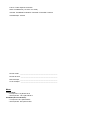 2
2
-
 3
3
-
 4
4
-
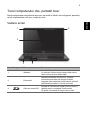 5
5
-
 6
6
-
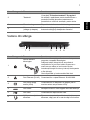 7
7
-
 8
8
-
 9
9
-
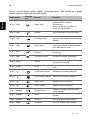 10
10
Acer TravelMate P245-MP Ghid de inițiere rapidă
- Tip
- Ghid de inițiere rapidă
Lucrări înrudite
-
Acer TravelMate P273-M Ghid de inițiere rapidă
-
Acer TravelMate P245-M Ghid de inițiere rapidă
-
Acer TravelMate P453-MG Ghid de inițiere rapidă
-
Acer TravelMate P253-M Ghid de inițiere rapidă
-
Acer TravelMate P245-M Manual de utilizare
-
Acer TravelMate P245-MP Manual de utilizare
-
Acer TravelMate P248-M Manual de utilizare
-
Acer TravelMate P278-M Manual de utilizare
-
Acer TravelMate P255-MP Manual de utilizare
-
Acer TravelMate P446-M Manual de utilizare